最近はインターネットの情報も動画が増えてきており、動画活動をしている人も増えましたよね。そこで動画編集を始めてみたいと思う人も増えているかと思います。今回は初心者でも使える高機能動画編集ソフト「Wondershare Filmora 12」をご紹介します。
Wondershare Filmora 12とは
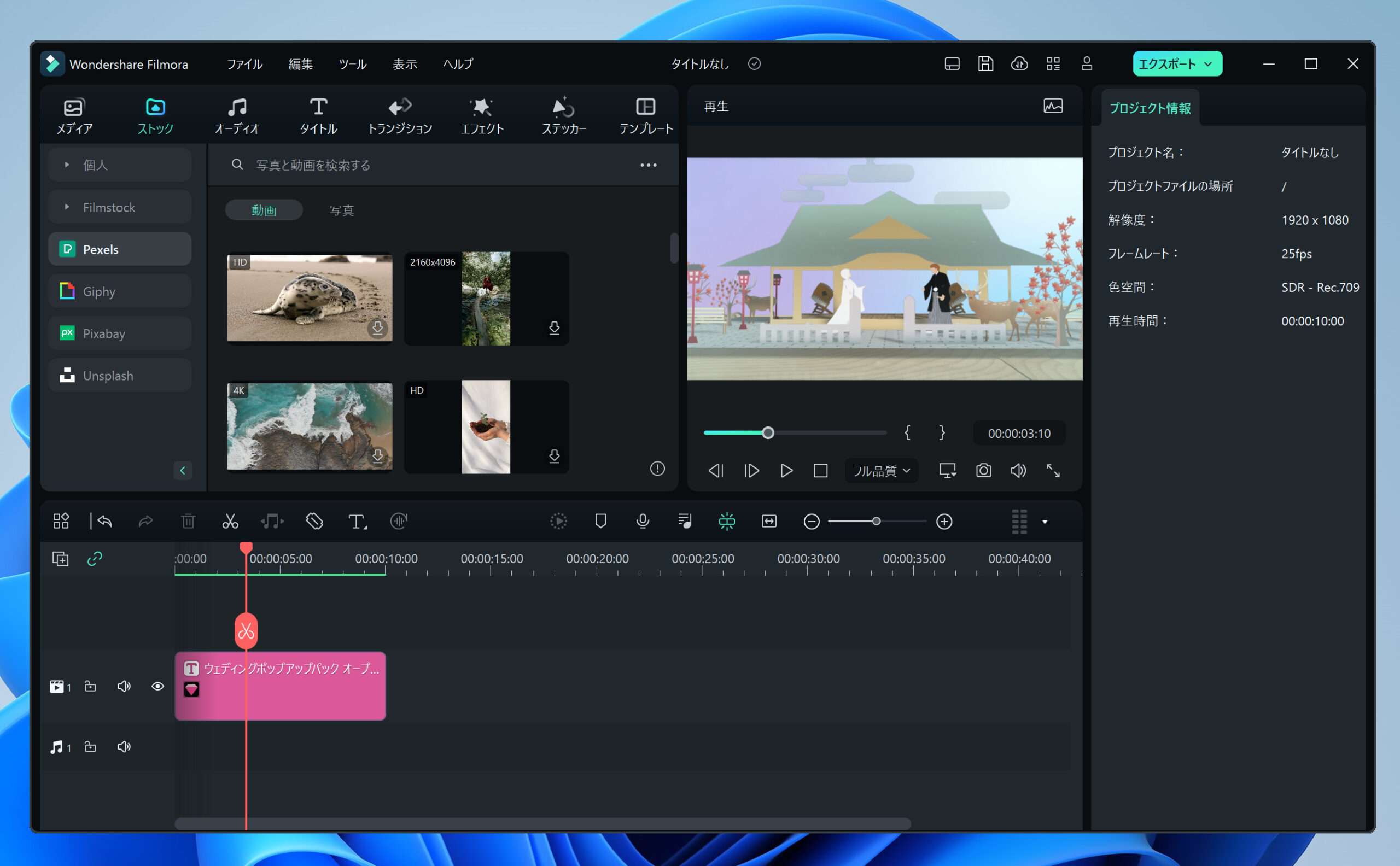
Wondershare Filmora 12とは、コンピューターで動画編集をするのに使う動画編集ソフトの一つです。Filmora 12は、初心者からプロまで使えるシンプルで直感的な操作性と、豊富な機能とエフェクトを備えているという特徴があります。Filmora 12では、AIを活用したスマートカットアウトやオーディオストレッチなどの新機能が追加され、動画編集の効率とクオリティを向上させます。また、クラウドサービスやSNSへの直接投稿など、動画編集をもっと楽しくする機能も充実しています。Filmora 12は、Windows版とMac版があり、無料版と有料版があります。無料版では全ての機能を試すことができますが、書き出した動画に透かしロゴが入ります。有料版では透かしロゴがなくなり、永久ライセンスやサブスクリプションライセンスを選ぶことができます。そのためまずは使い心地を無料版で試すことが可能です。Filmora 12は、動画編集を始めたい人や、動画編集をもっと楽しみたい人におすすめのソフトです。
Wondershare Filmora 12の仕様
| 動作環境 | CPU:Intel i5以上のマルチコアプロセッサ、2GHzまたはそれ以上。 (HDおよび4KビデオにはIntel第6世代以降のCPUを推奨、 Apple M1も対応) GPU: Intel HD Graphics5000またはそれ以上。 NVIDIA GeForce GTX700またはそれ以上。 AMD RadeonR5またはそれ以上。2 GB vRAM(HDおよび4K動画の場合は、4 GBが必要) RAM: 実際使用可能のメモリ最小限8GB(HD または 4K動画の場合は、16GB以上が必要) |
| ビデオトラック | 100 |
| モーショントラッキング | 対応 |
| H.265書き出し | 対応 |
| マルチカム編集 | × |
| 3D編集 | × |
| VR・360度編集 | × |
| 4K XVAC-Sフォーマット | × |
あなたのPCで動く?動作に必要な環境について
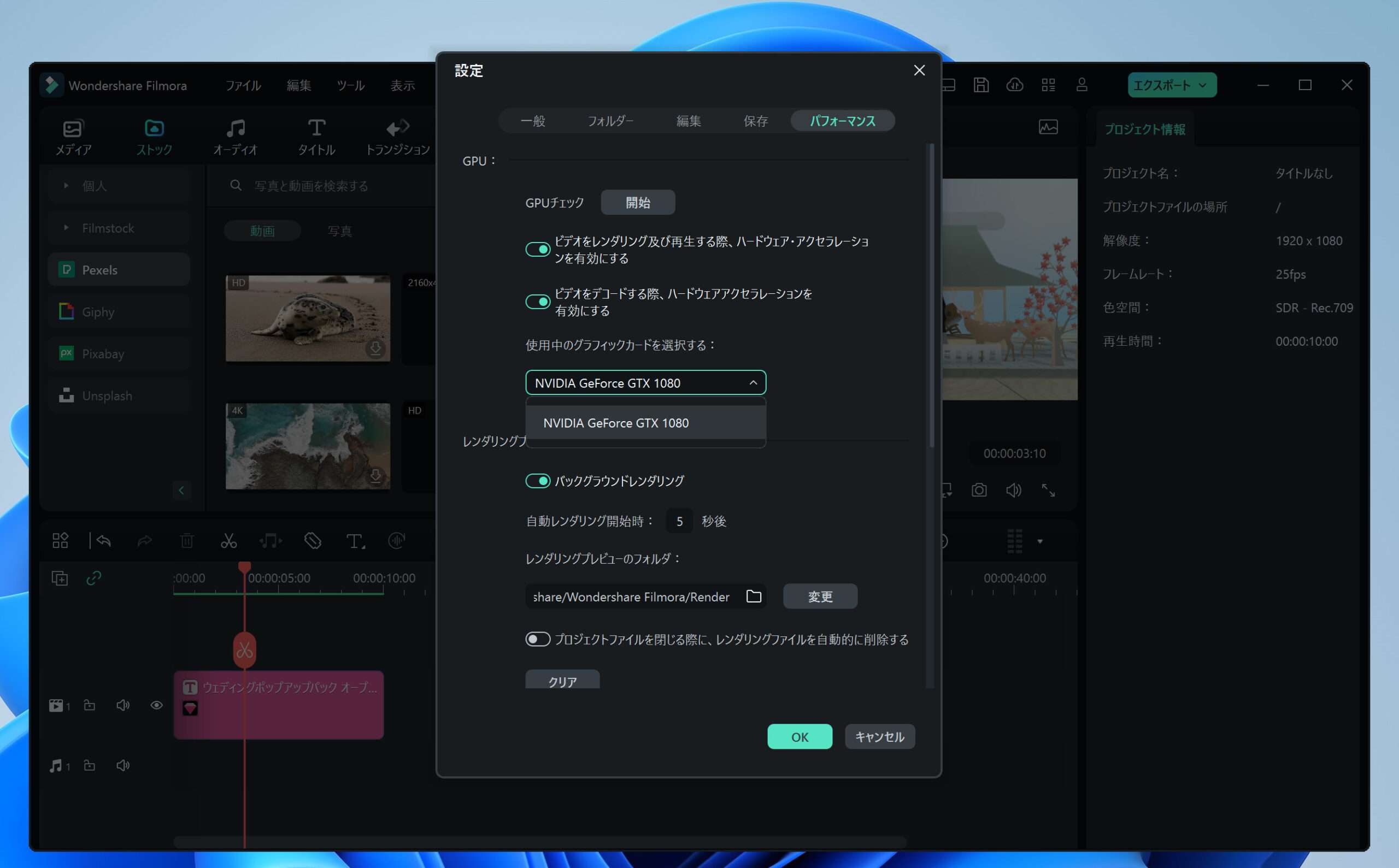
Wondershare Filmora 12はWindows 7からWindows 11またはMacOS 10.7から11という幅広いOSで動作します。また実行可能な環境としては最低でもIntel Core i3 CPU、8GB RAM、Intel HD Graphics 5000またはNVIDIA GPU(GTX 700以上)が必要となります。Apple Silicon プロセッサもネイティブでサポートされているため、M1 Macなどでも快適に動作します。
動画編集ソフトは一般的にある程度マシン性能が必要です。そのため可能な限り性能がいいPCを用意することをおすすめします。迷った場合は各社の最新のゲーミングPCを選択するといいでしょう。
インストール時のストレージのサイズは約1GBです。これはAdobe Premiere Proの3.3GB、Movavi Video Editor Plusは285MBのちょうど中間くらいになっています。
過去のFilmoraシリーズとの違いは?
| Filmora 12 | Filmora 11 | Filmora X | |
| 動画編集 | 対応 | 対応 | 対応 |
| ワークスペースのレイアウト | 対応 | × | × |
| キーフレーム | すべて | 制限 | 制限 |
| マスク | 描画マスク | プリセットマスク | × |
| 調整レイヤー | 対応 | × | × |
| AIオーディオストレッチ | 対応 | × | × |
| AIノイズ除去 | 対応 | × | × |
| アセットのバックアップと同期 | 対応 | × | × |
Filmora 12では高度な動画編集を望むエディターから要望が多かったワークスペースのレイアウト、キーフレームがサポートされました。また簡単に編集できるAI機能も搭載されています。これによりプロフェッショナルなクリエーターはより本格的な作業、そして動画編集に不慣れな人もAIによって簡単にクオリティが高い動画が作れるようになりました。
Wondershare Filmora 12を使って感じたこと
動作が軽くて使いやすい
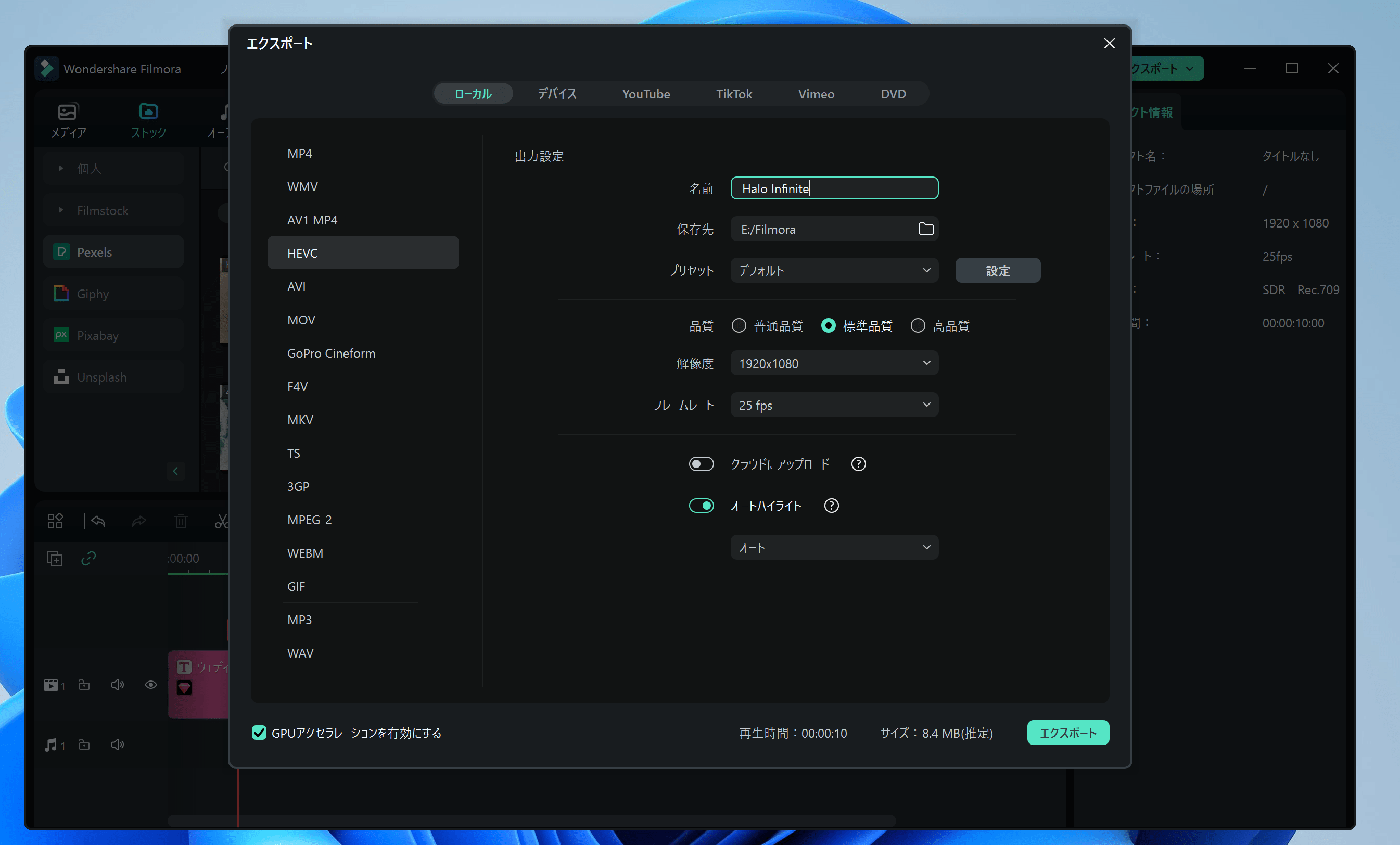
動画編集ソフトといえば高性能なマシンが求められるものですが、Fimoraは比較的動作が軽いように思えます。現在しているPCのCPUはかなり低速なものなのですが、Fimoraなら特に困ることなくスムーズに動作しました。以前使っていたソフトでは複数の動画を重ねて表示した際のプレビューで重くなっていたのですがFilmoraはそんなこともなく快適に動作。動画の書き出しもGPUエンコードができるので非常にスムーズでした。
シンプルな操作でわかりやすい
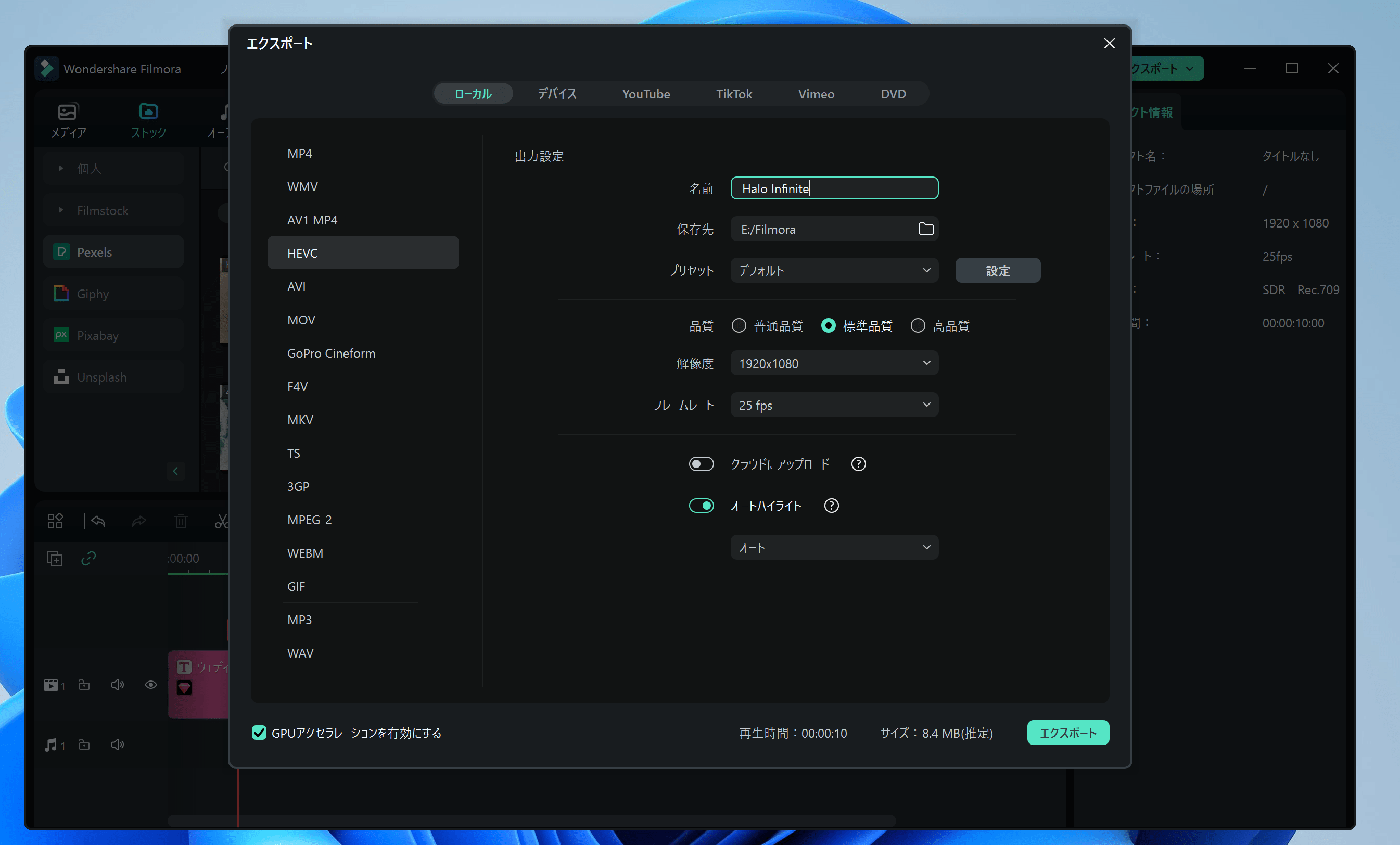
動画編集ソフトといえばいろいろなことができる一方で複雑な外観からとっつきづらいと思う人も多いかもしれません。しかしFilmoraは必要な機能が必要なだけあるので、初心者でも基本的な機能であればすぐに使い始めることができます。
一方で上級者が欲しい機能についても”少し奥に”用意されているので、操作に慣れていけば複雑なこともできる編集ソフトになっています。個人的に”キーフレーム”や”モーショントラッキング”のような高度な機能も用意されていたのには驚きました。
時短でつくれる豊富なテンプレート
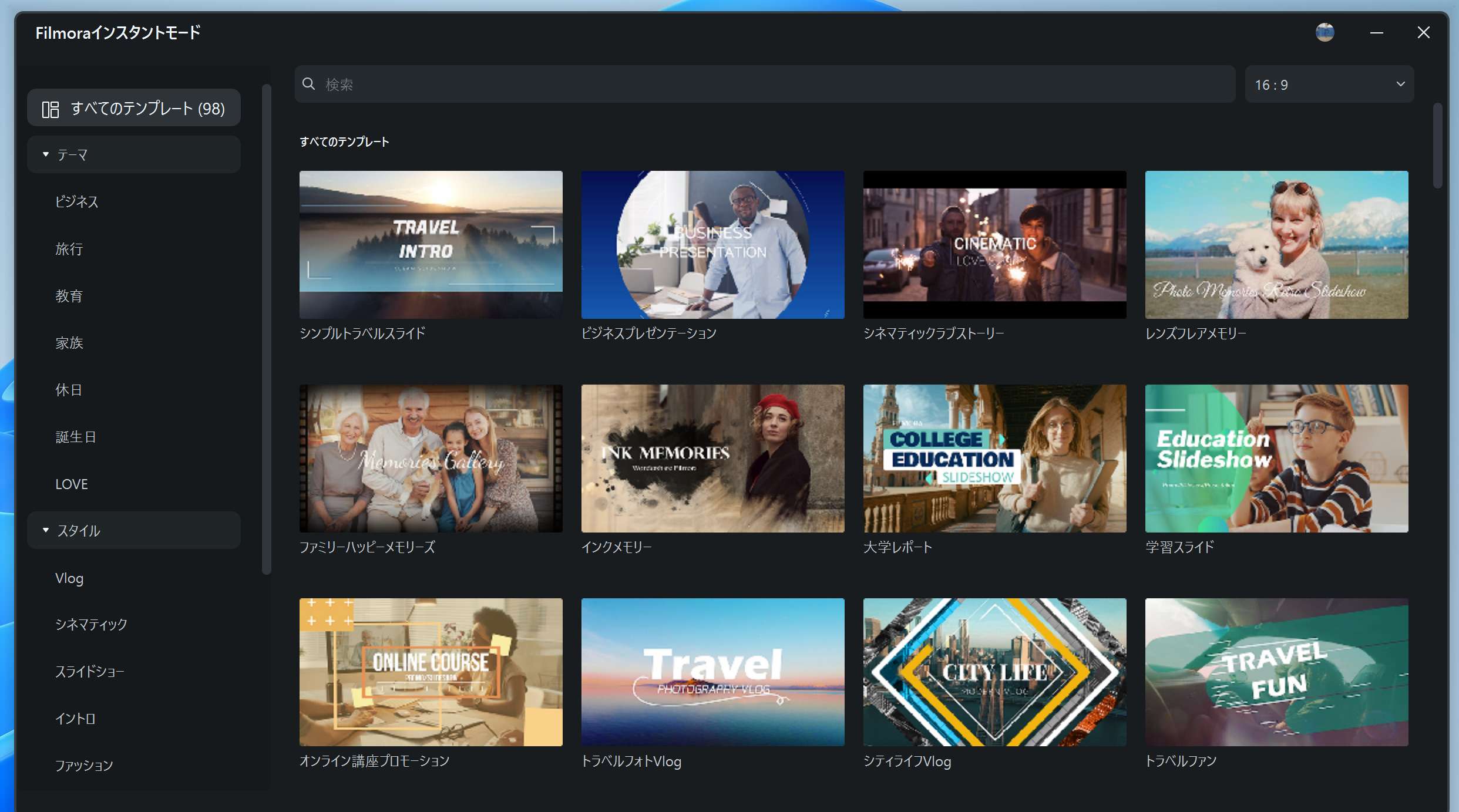
まったくの初心者の状態でいざ動画を作ろうとしても味気がないものになってしまうかもしれません。そんな時はFilmoraのテンプレート機能を使えば、文字や画像を差し替えるだけでクオリティの高い映像を作ることができます。
無料でも豊富なものが用意されていますが、有料のものを使用すればさらにたくさんのものが利用できます。こういったテンプレートはどうしても欧米向けのものしかない印象で日本で使うにはスタイリッシュすぎると思うものも少なくないのですが、日本のテレビ番組風のテンプレートなども用意されているのでイメージしたものが作りやすいかもしれません。
チュートリアルが充実している

個人的に一番Filmoraがいいなと思ったところはチュートリアルが充実しているということです。公式サイト・公式YouTubeチャンネルを見ると『ああいう動画が作りたい』と多くの人が思うであろうものの作り方を詳しく日本語で解説しているため、イメージした動画を作りはじめるきっかけになります。
Filmora公式YouTubeチャンネルを見ているだけでもいろいろなつくり方が知れるので、動画編集に興味がある人はまずはYouTubeを見てみるのもおすすめです。
動画で活動したい人にこそおすすめしたいソフト
初心者向け動画編集ソフトと公式サイトでも書かれており、実際初心者から扱えるように作られているソフトなのですが、YouTube等のSNSで積極的に動画制作をしたいと思っている人にもお勧めできるソフトだと思いました。
プロ機能を持った動画編集は本当に大変で、自由度が高い分一つ一つの機能の習得に時間がかかるのはもちろん、実際に使うのにも少し手間がかかってしまいます。一方でFilmoraは初心者向けなので複雑そうに見える編集も簡単にすぐにできるので、動画活動をする際にかかる時間を大幅に時短できます。動画編集は本当に時間がかかる作業なので個人で動画活動をしたいと考えている人にとってはこれは助かる要素ではないでしょうか。
気になっている方は無料版では書き出し時に大きな透かしが入るという制限はあるものの機能自体は試すことができるので、まずは無料版で操作感覚や機能を試してみてから製品版を購入するという方法もおすすめです。
--

